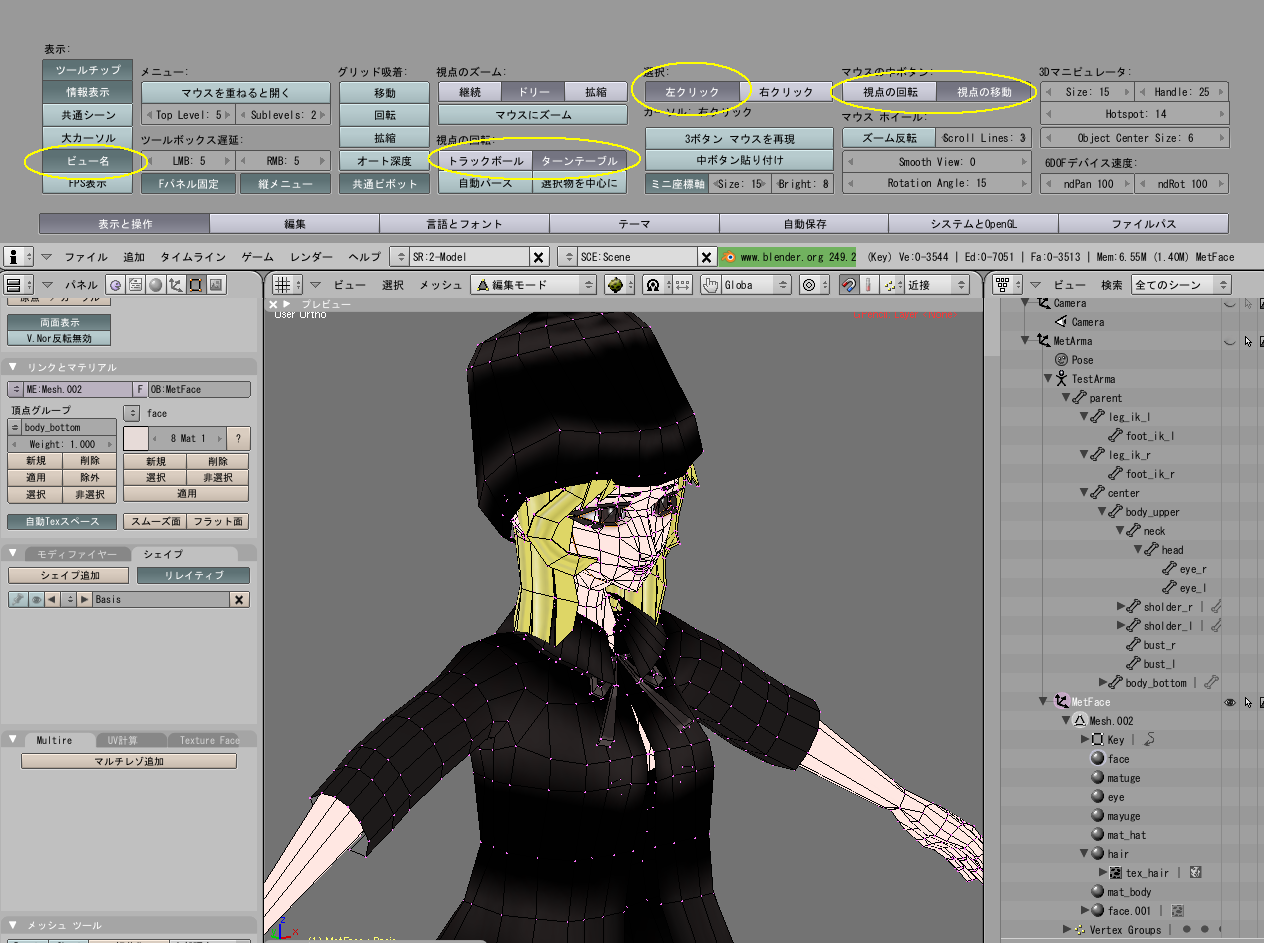
- ビュー名:On … ウィンドウの左上に「どこから見てる?」の名前表示
- ターンテーブル:On … 身も蓋も無い言い方するとメタセコ風な挙動
- 左クリック:On … 生粋のBlenderユーザにとっては許されざる設定。しかし自分はこれ
- 視点の移動:On … ホイールドラッグで回転でなく、パン移動 ※[Shift] + ホイールドラッグで回転になります

本当は59.5度とかの方がいいかも。


また、編集モードでうっかり頂点や面を選択した状態で [編集ウィンドウ] → [リンクとマテリアル] からドロップダウンで
マテリアルを選択した場合、その時点でマテリアルが変更されてしまいますが、アウトライン側で選択すれば安全(?)に編集できます ※要は、「Ctrl] + クリックで名前変えられて便利ね & 全部一望できるので便利ね、ってコトです